Cách sửa lỗi Instagram không thả cảm xúc được nhanh gọn
Cách sửa lỗi Instagram không thả cảm xúc được nhanh gọn
Instagram không thả cảm xúc được gây nhiều trở ngại trong quá trình truyền đạt cảm xúc người xem người nhận thông qua icon. Cách xử lý đối với lỗi này cũng khá dễ, bạn đã biết chưa? Hãy cùng theo dõi bài viết để biết nguyên nhân tại sao Instagram không thả cảm xúc trên tin nhắn được và cách sửa lỗi này siêu đơn giản nhé!
Tại sao không thả cảm xúc được trên Instagram?
Có rất nhiều nguyên nhân gây ra sự cố Instagram không thả cảm xúc được trên tin nhắn. Điểm qua một số trường hợp thường gặp phải:
- Do kết nối mạng: Điện thoại chưa kết nối mạng Wifi/ 4G, 5G hoặc đường truyền mạng bị yếu.
- Sử dụng Instagram phiên bản cũ: Bạn đang xài bản thấp hơn so với phiên bản mới hiện tại của Instagram. Điều này khiến cho Instagram không được có tính năng thả cảm xúc. Bắt đầu từ bản cập nhật 118.0.0.39.104 thì tính năng này mới xuất hiện trên Instagram.
- Máy đang chạy hệ điều hành lỗi thời: Hệ điều hành trên máy đã cũ, không tương thích được với phiên bản cập nhật của Instagram.
- Lỗi do chính app Instagram: Sự cố ở máy chủ của Instagram, có thể là quá tải. Khi đó một số tính năng của app sẽ bị dừng hoạt động.
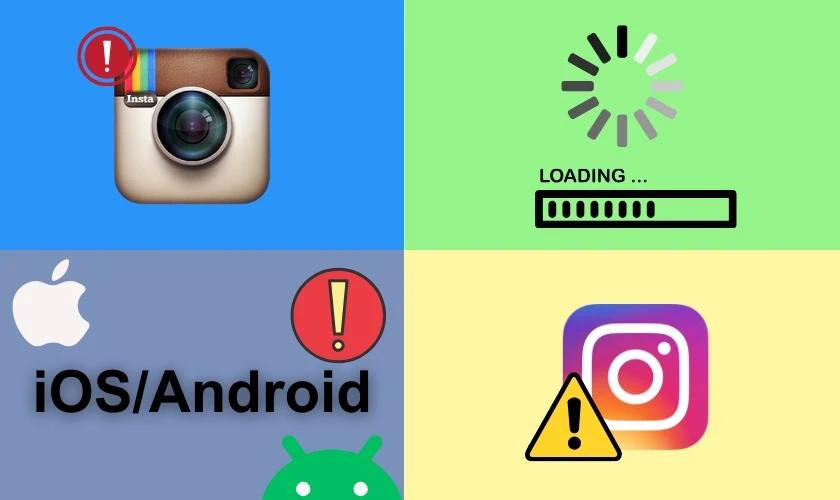
Nếu là một người thường xuyên sử dụng Instagram, thì bạn nên lưu ý những vấn đề trên. Việc này giúp bạn giảm bớt nguy cơ bị lỗi không thả cảm xúc tin nhắn được trên Instagram đấy.
Cách sửa lỗi Instagram không thả cảm xúc được trên Android, iPhone
Có nhiều cách xử lý khi không thả cảm xúc được trên Instagram. Dưới đây là hướng dẫn những cách khắc phục chi tiết:
Kiểm tra kết nối mạng để sửa lỗi Instagram không thể thả cảm xúc
Đây là cách sửa lỗi Instagram không thả được cảm xúc đầu tiên, cũng là cách dễ thực hiện nhất. Bạn chỉ cần kiểm tra điện thoại nếu chưa bật mạng hay WiFi thì bật lên, nếu có bật chế độ máy bay thì tắt đi.
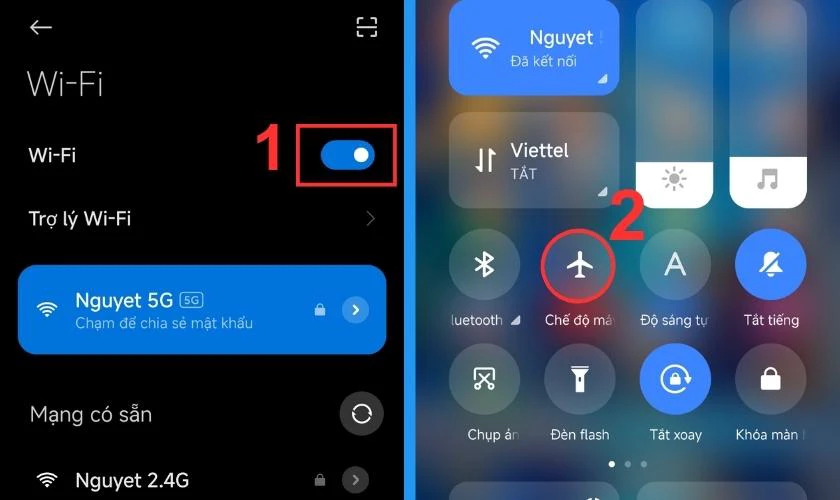
Việc không có kết nối mạng Internet khiến cho app Instagram của bạn như bị ngưng hoạt động. Nên khi gặp lỗi này bạn hãy kiểm tra mạng trước nhé.
Mách bạn khắc phục instagram bị lỗi siêu nhanh. Click xem ngay!
Cập nhật Instagram khi không thả cảm xúc tin nhắn được
Để cập nhật ứng dụng Instagram bạn tiến hành thực hiện theo các bước sau:
- Đối với điện thoại Android
Bước 1: Mở ứng dụng CH Play trên điện thoại Android lên.
Bước 2: Nhập từ khóa Instagram ở thanh tìm kiếm rồi bấm tìm. Sau đó, chọn vào biểu tượng app Instagram.
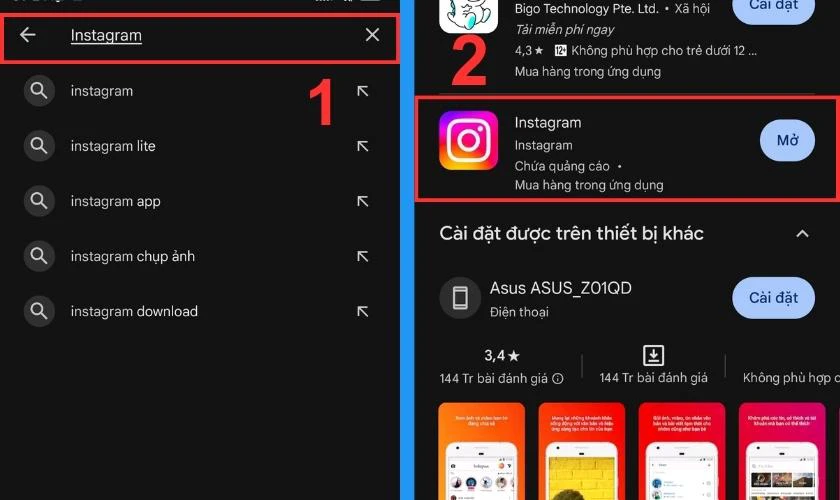
Bước 3: Tại đây bạn hãy bấm Cập nhật để update nhé (do ở đây mình đã cập nhật rồi nên sẽ hiển thị chữ Mở nhé).
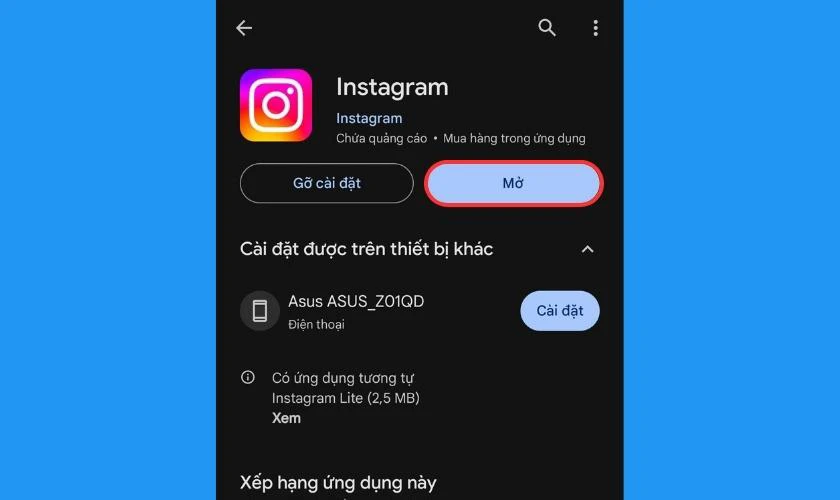
- Đối với điện thoại iPhone
Bước 1: Mở ứng dụng App Store trên iPhone rồi bấm vào biểu tượng cá nhân ở phí trên góc phải màn hình.
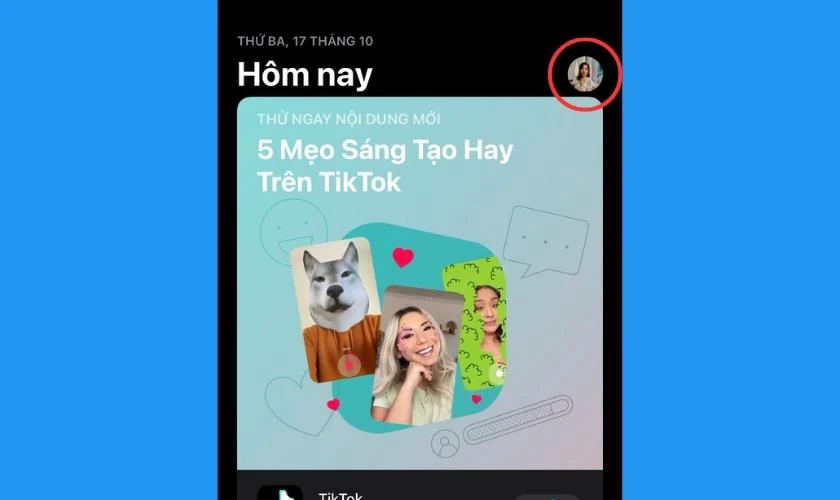
Bước 2: Kéo xuống và tìm ứng dụng Instagram. Sau đó, bấm Cập Nhật để update.
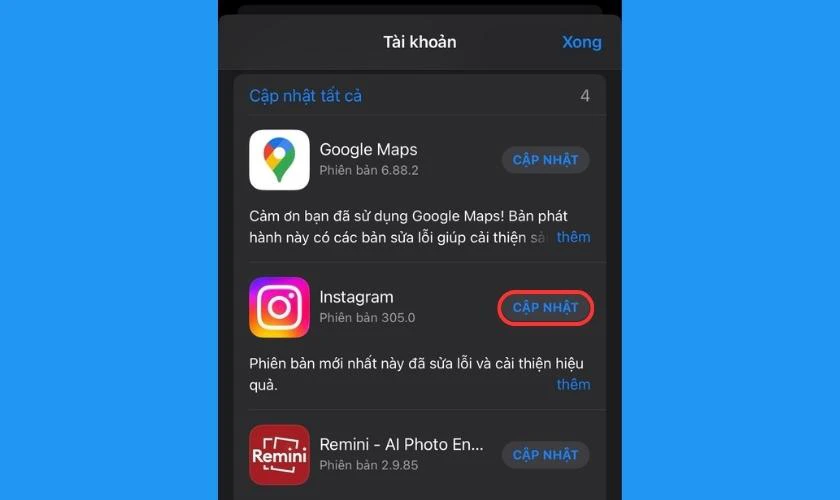
Quá trình cập nhật ứng dụng sẽ diễn ra tự động. Sau khi update, hãy vào Instagram kiểm tra xem đã thả cảm xúc được chưa nhé.
Khám phá: Lỗi instagram không đăng được ảnh và cách khắc phục hiệu quả
Đăng xuất tài khoản Instagram rồi vào lại để sửa lỗi
Cách thực hiện trên iPhone và Android đều giống nhau vì cùng thực hiện trong app Instagram. Để đăng xuất tài khoản, bạn tiến hành làm theo các bước sau:
Bước 1: Bấm vào biểu tượng cá nhân ở phía bên dưới góc phải màn hình. Sau đó, tiếp tục bấm vào biểu tượng 3 gạch bên trên góc phải.
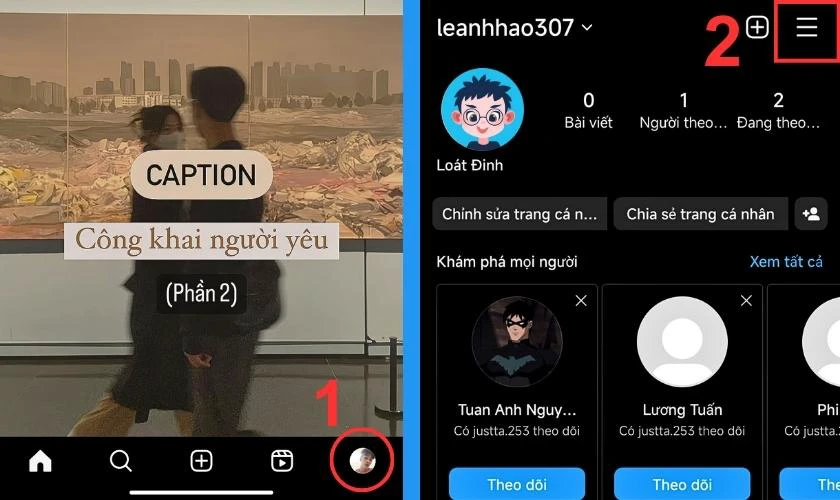
Bước 2: Kéo xuống cuối cùng, tại tab Đăng nhập bạn chọn mục Đăng xuất hoặc Đăng xuất khỏi tất cả các tài khoản. Tiếp tục xác nhận Đăng xuất thêm lần nữa.
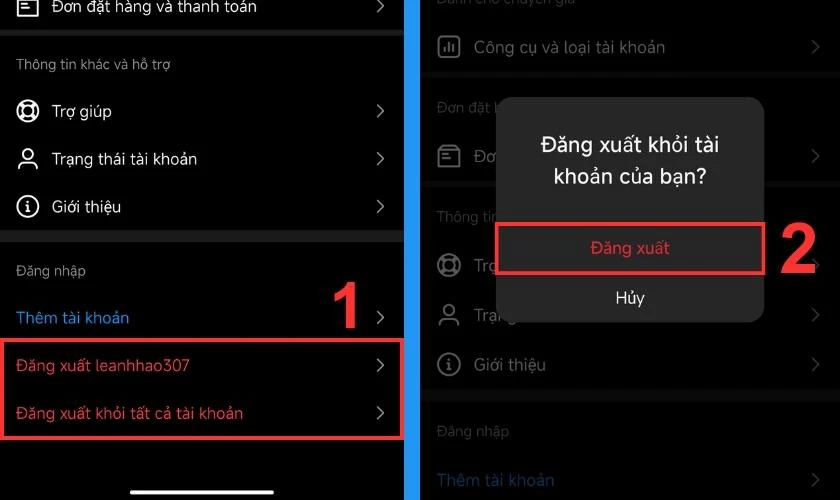
Bước 3: Cuối cùng bạn đăng nhập lại tài khoản của mình là xong
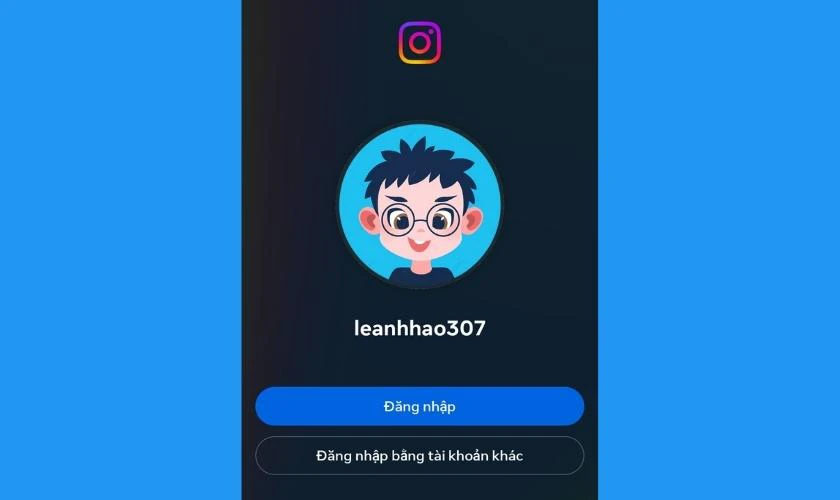
Đôi khi có thể là do số lượng người truy cập vào Instagram quá lớn vào cùng 1 thời điểm dẫn đến app bị lag. Việc đăng xuất và vào lại cũng phần nào giải quyết được lỗi không thả cảm xúc được này.
Mời bạn tham khảo cách sửa lỗi Instagram bị lỗi không đăng nhập được trên Samsung, iPhone, Oppo,... đơn giản và nhanh chóng.
Cập nhật phần mềm khi không thả cảm xúc được trên Instagram
Update phần mềm hay cập nhật hệ điều hành lên bản mới là chức năng được trang bị sẵn trên điện thoại. Các bước để thực hiện chi tiết dưới đây:
- Đối với Android
Bước 1: Truy cập vào Cài đặt rồi kéo xuống chọn mục Cập nhật phần mềm.
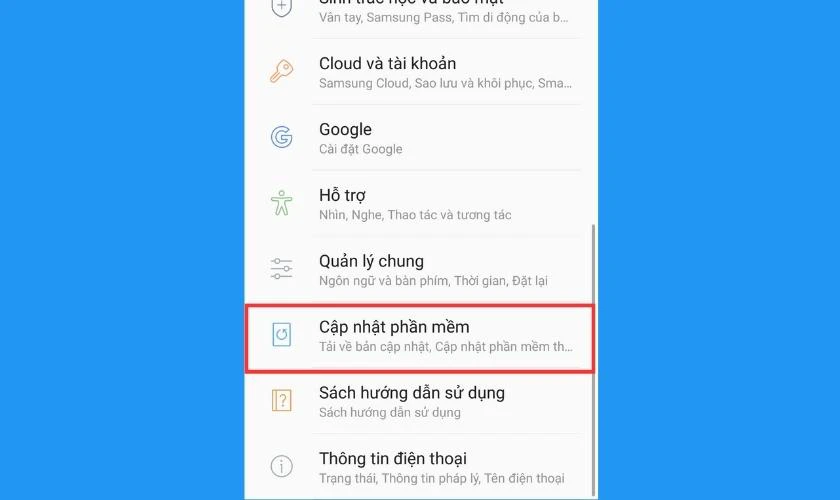
Bước 2: Bạn nhấn chọn Tải về bản cập nhật thủ công.
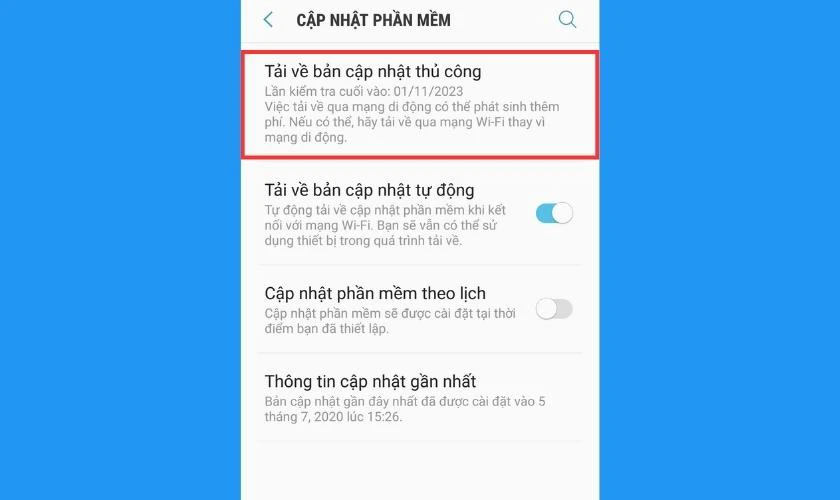
Đồng ý các điều khoản khi cập nhật phần mềm. Sau đó quá trình update sẽ diễn ra tự động.
- Đối với iPhone
Bước 1: Vào Cài đặt tìm đến và chọn Cài đặt chung.
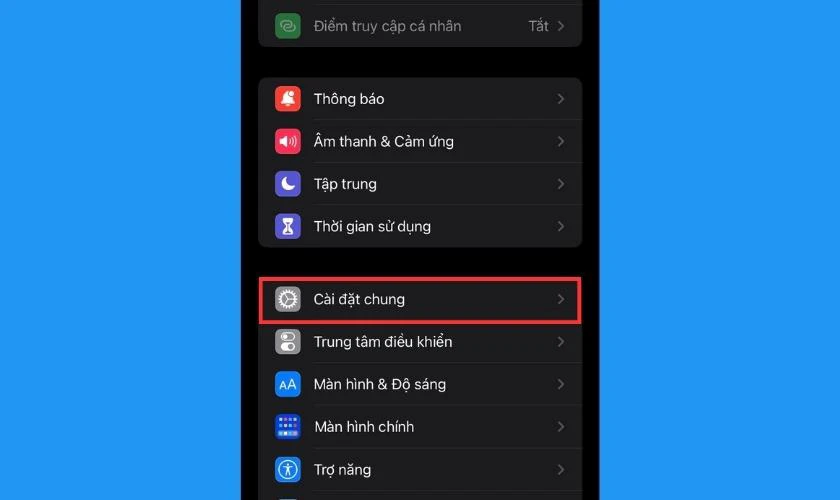
Bước 2: Bạn chọn Cập nhật phần mềm, rồi tiếp tục chọn mục Tải về và cài đặt.
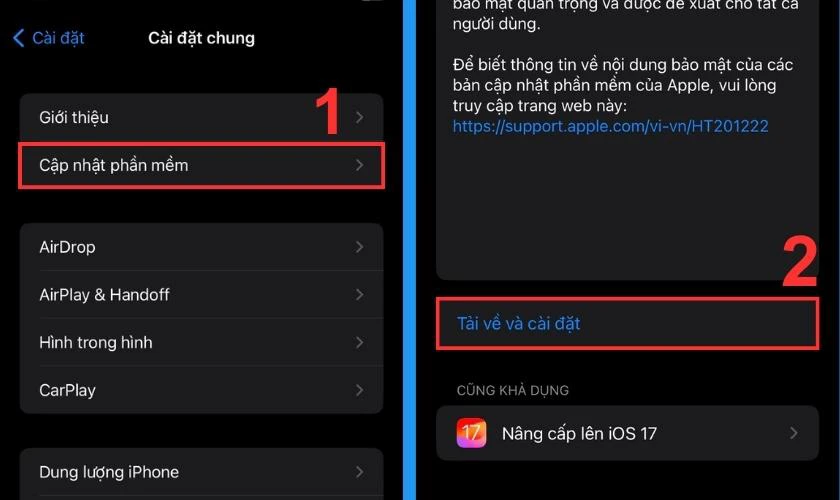
Đồng ý với các điều khoản của Apple và cho phép cập nhật. Còn lại quá trình update phần mềm lên phiên bản mới sẽ là tự động.
Khởi động lại để khắc phục Instagram không thả cảm xúc tin nhắn được
Phương pháp cuối cùng mình muốn nhắc đến đó là khởi động lại hay Restart điện thoại.
Cách này rất dễ thực hiện và hầu như ai cũng làm được. Tuy nhiên, tùy vào dòng và hãng điện thoại sẽ có cách thực hiện khác biệt.
Cùng tham khảo một số cách Restart lại điện thoại của một số dòng và hãng trên thị trường:
- Đối với iPhone 8 trở lên
Nhấn và giữ cùng lúc nút Giảm âm lượng và Nguồn. Khi màn hình xuất hiện thanh trượt để tắt nguồn, bạn chỉ cần vuốt nó sang bên phải để tắt nguồn máy.
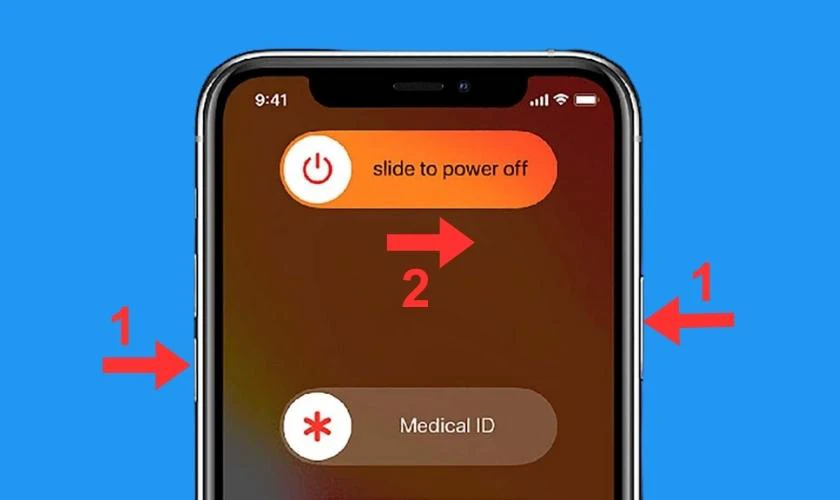
Tiếp tục bấm lại nút Giảm âm lượng và nút Nguồn để khởi động lại máy.
- Đối với iPhone 7/7 Plus
Nhấn và giữ cùng lúc nút Giảm âm lượng và Nguồn. Tiếp tục giữ hai nút đó cho đến khi logo táo khuyết xuất hiện trên màn hình rồi hãy buông tay.
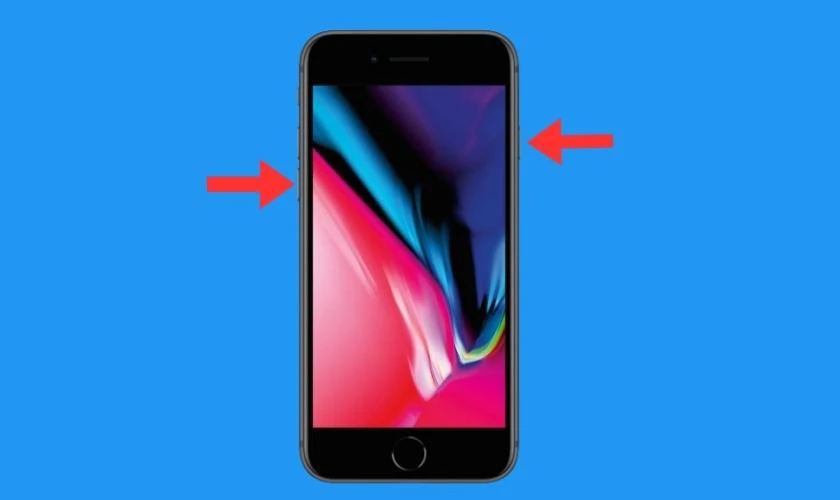
Bạn bấm nút tương tự để khởi động lại máy.
- iPhone 6 serie trở xuống
Nhấn và giữ cùng lúc nút Giảm âm lượng và nút Home. Tiếp tục giữ hai nút đó cho đến khi logo táo khuyết xuất hiện trên màn hình rồi hãy buông tay ra.
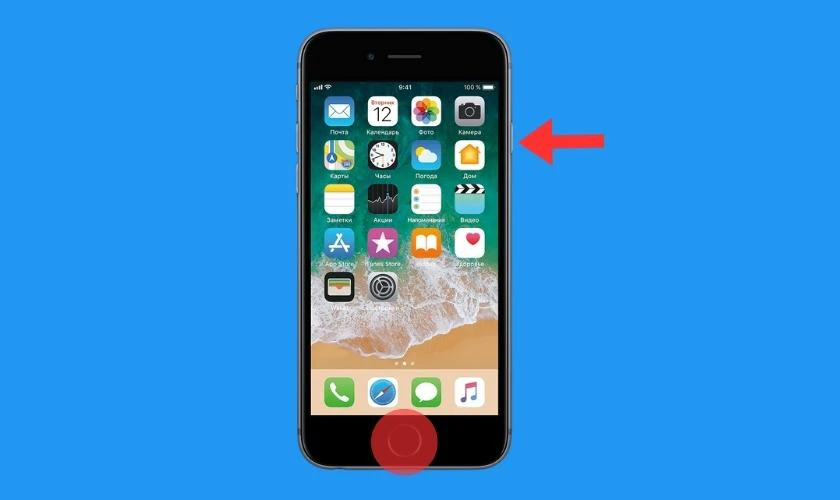
Bạn bấm nút tương tự để khởi động lại máy.
- Android (tất cả các máy Samsung Galaxy)
Lưu ý: Bảng thông báo tắt máy của điện thoại Android sẽ có sẵn chức năng khởi động máy mà không cần tắt nguồn trước, khá là tiện lợi.
Bước 1: Nhấn giữ nút Nguồn vài giây, Bảng thông báo sẽ hiện lên.
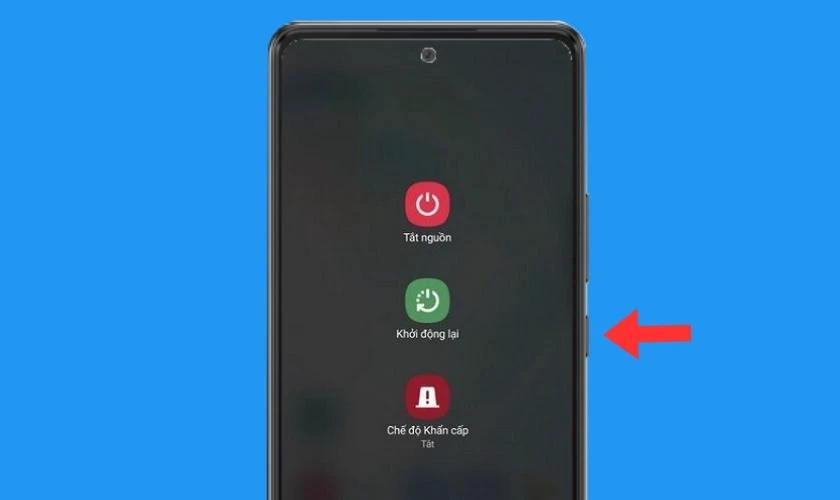
Bước 2: Tại đây bạn hãy bấm chọn mục Khởi động lại. Đợi vài giây máy sẽ tự khởi động mà bạn không cần thao tác thêm gì nữa.
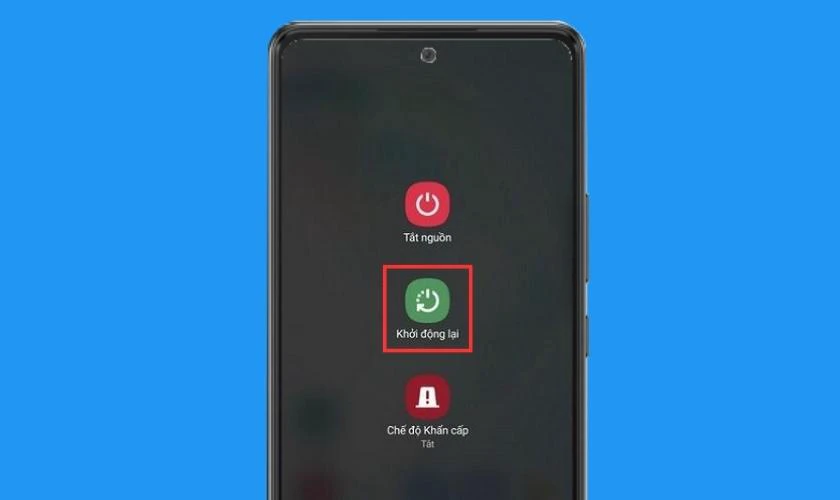
Tùy vào dòng và hãng điện thoại mà cách Restart cũng có chút khác biệt. Bạn tìm hiểu kỹ để thao tác cho đúng nhé.
Cách thu hồi biểu tượng cảm xúc đã thả trên Instagram
Lưu ý: Cách làm là tương tự nhau trên điện thoại và máy tính.
Có thể là do nhầm khi thả cảm xúc hoặc bạn muốn thu lại để thả 1 biểu tượng khác phù hợp hơn. Tính năng thu hồi cảm xúc này sẽ giúp ích nhiều cho bạn. Để thực hiện bạn tiến hành:
Bước 1: Nhấn giữ vào tin nhắn bạn đã thả cảm xúc mà muốn thu hồi lại. Khi đó thanh cảm xúc sẽ hiện lên.
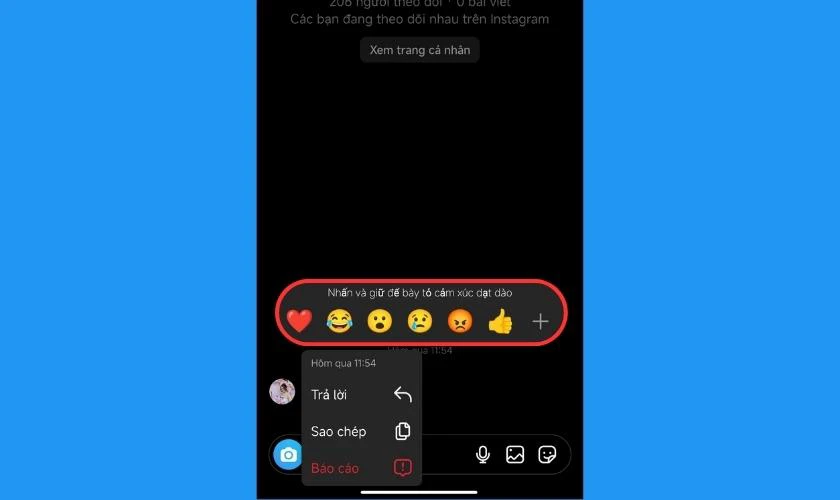
Bước 2: Cuối cùng bạn tiếp tục nhấn vào chung biểu tượng cảm xúc đã thả trước đó (ở đây mình chọn tym nhé).
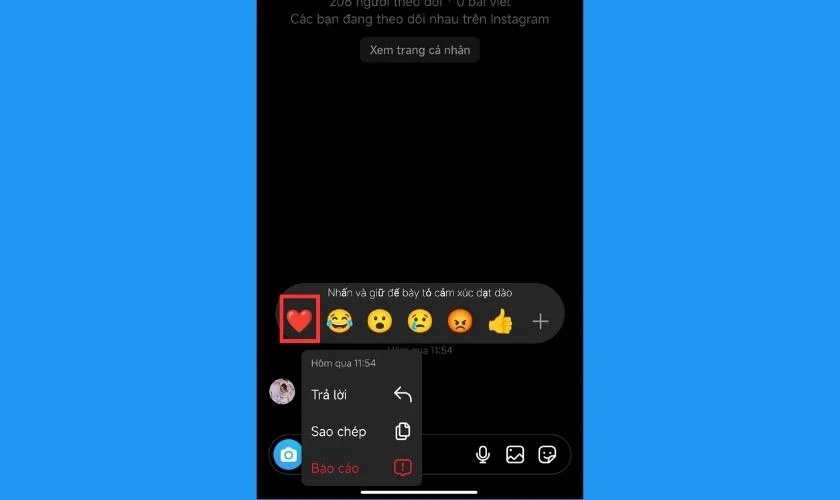
Biểu cảm bạn thả sẽ tự động biến mất. Bạn có thể thả lại biểu tượng cảm xúc khác nếu thích.
Kết luận
Bài viết trên là tổng hợp những cách sửa lỗi Instagram không thả cảm xúc được trên điện thoại. Hầu hết những mẹo này đều rất đơn giản và có thể tự làm tại nhà. Nếu thấy bài viết này hay, thì đừng quên lưu lại và chia sẻ cho bạn bè cùng biết nhé. Hãy theo dõi Điện Thoại Vui mỗi ngày để cập nhật các mẹo hay trên Instagram mới nhất nhé!
Bạn đang đọc bài viết Cách sửa lỗi Instagram không thả cảm xúc được nhanh gọn tại chuyên mục Lỗi thường gặp trên website Điện Thoại Vui.

Tôi là Trần My Ly, một người có niềm đam mê mãnh liệt với công nghệ và 7 năm kinh nghiệm trong lĩnh vực viết lách. Công nghệ không chỉ là sở thích mà còn là nguồn cảm hứng vô tận, thúc đẩy tôi khám phá và chia sẻ những kiến thức, xu hướng mới nhất. Tôi hi vọng rằng qua những bài viết của mình sẽ truyền cho bạn những góc nhìn sâu sắc về thế giới công nghệ đa dạng và phong phú. Cùng tôi khám phá những điều thú vị qua từng con chữ nhé!





